Se por algum motivo você não gostou da mudança que a Canonical fez no Ubuntu 17.10, veja como mudar do servidor gráfico Wayland para o Xorg no Ubuntu 17.10.
Muitos provavelmente ainda não sabem, mas no Ubuntu 17.10, o servidor de exibição padrão usado foi trocado para o Wayland (o servidor de exibição padrão usado no Gnome Desktop), em vez do Xorg usual.

Na maioria dos casos, isso é uma coisa boa, pois o Wayland é mais seguro e corrigiu muitas deficiências encontradas no X11. O lado ruim é que ele vai quebrar alguns aplicativos que ainda dependem do antigo servidor X11.
X.Org Server (geralmente abreviado para Xorg Server, XServer ou apenas Xorg) é a implementação livre e de código aberto de servidor de exibição para o sistema de janelas X11 gerenciado pela X.Org Foundation.
Já o Wayland pretende ser um substituto mais simples para o X, mais fácil de desenvolver e manter. Wayland é um protocolo para um compositor falar com seus clientes, bem como uma implementação da biblioteca C desse protocolo.
O compositor pode ser um servidor de exibição autônomo em execução nos dispositivos de entrada de modos de configuração e evdev do kernel do Linux, um aplicativo X ou um próprio cliente de via férrea.
Os clientes podem ser aplicativos tradicionais, servidores X (sem tela ou fullscreen) ou outros servidores de exibição.
Felizmente, o Ubuntu vem com o Wayland e o Xorg instalados, e você pode alternar facilmente entre ambos. E nesse tutorial você verá como fazer para mudar para o Xorg a apertir do Wayland no Ubuntu 17.10.
Como mudar do servidor gráfico Wayland para o Xorg no Ubuntu 17.10
Por padrão, quando você entra no seu desktop Ubuntu, ele irá rodar o Wayland. Então, para mudar do servidor gráfico Wayland para o Xorg no Ubuntu 17.10, faça o seguinte:
Passo 1. Saia da sua sessão atual;
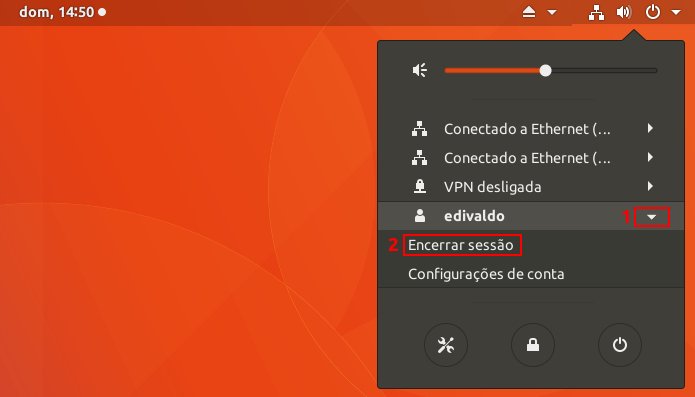
Passo 2. Na tela de login, clique no nome do seu usuário;
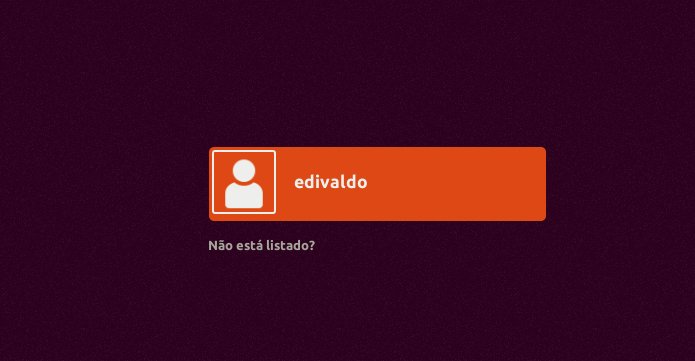
Passo 3. Depois, clique no ícone de engrenagem que fica ao lado do botão “Entrar”;
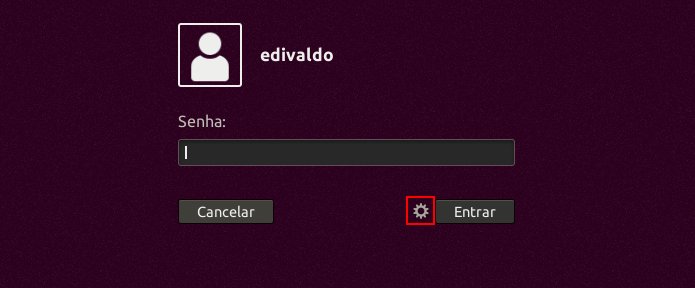
Passo 4. No menu que será exibido, clique na opção “Ubuntu on Xorg”. Digite sua senha e faça o login no Ubuntu;

Passo 5. Se você quiser verificar se está executando o Xorg ou o Wayland, para descobrir qual servidor de exibição seu Ubuntu está executando atualmente, você pode usar o comando echo $XDG_SESSION_TYPE em um terminal.
Se o resultado do comando for “X11”, então você está executando o Xorg. Da mesma forma, se você ver “wayland”, então você está executando Wayland.
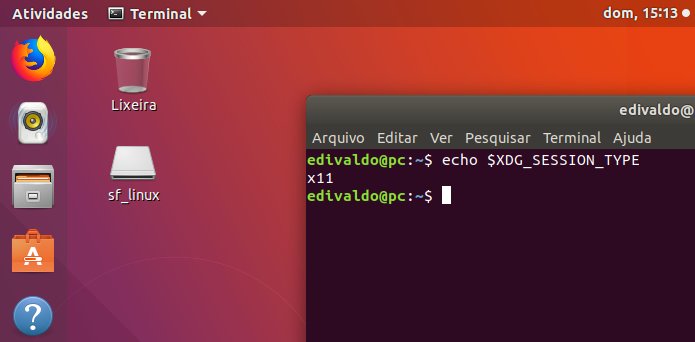
É isso aí. Seu Ubuntu agora está rodando no Xorg, e seus aplicativos antigos devem funcionar. Observe que isso se tornará o novo padrão toda vez que você se logar, até que você mude isso na tela de login.
Haverá alguns aplicativos que exigem permissão de root que não serão exibidos no Wayland. Por exemplo, se você ainda estiver usando o antigo aplicativo Synaptic, ele não será exibido no Wayland.
Se você só precisa rodar um aplicativo e não deseja voltar ao Xorg por causa disso, aqui está uma correção para rodar esse aplicativo no Wayland. No terminal, digite o seguinte comando:
xhost +si:localuser:rootO que esse comando faz é adicionar o usuário local (ou usuário atual) à lista de conexões permitidas com o servidor X. Depois disso, você poderá iniciar seus aplicativos com o sudo.
Concluindo
Quando a Canonical decidiu voltar a usar o desktop Gnome para o Ubuntu, eles também decidiram adotar todas as coisas que vêm com o Gnome, incluindo o Wayland. É uma boa escolha, e se você precisar voltar ao Xorg, agora sabe como fazer isso.